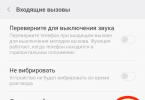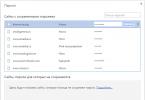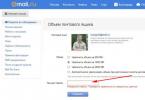Ang mouse ay isang mahalagang bahagi ng anumang computer system at mula noong 1981, ito ay naging pangunahing tool para sa pakikipag-ugnayan sa operating system.
Samakatuwid, hindi nakakagulat kapag ang mouse sa isang computer o laptop ay nag-freeze at hindi tumutugon sa anumang bagay, gaano man katagal: ito ay nagyeyelo nang isang segundo, sa loob ng ilang segundo, pana-panahon o patuloy, ito ay nakakainis.
Sa kasamaang palad, ang ganitong problema ay umiiral at halos hindi nakasalalay sa OS, maging ito windows xp, windows 7 o windows 10, lalo na kung ito ay isang wireless mouse.
Kadalasan, ang cursor ng mouse ay bumagal at nag-freeze dahil sa sarili nitong kasalanan. Bakit? Dahil ang mga mamimili, bilang panuntunan, ay ginagabayan ng dalawang pamantayan - presyo at wired o wireless.
Ito ay hindi tama. Ang pagpili ng mouse ay mas mahalaga kaysa sa pagpili ng keyboard at ang pagpili ng isa ay hindi madali dahil maraming iba't ibang uri, hugis at modelo ang dumagsa sa merkado.
Sa post na ito ay bahagyang hawakan ko ang pagpipilian, dahil maaaring kailanganin mong bumili ng bago pagkatapos basahin ang gabay na ito.
Ang pangunahing bahagi ay nauugnay sa paksa ng artikulo - kung bakit ang isang wireless mouse ay madalas o kung minsan ay nag-freeze sa isang computer o laptop.
Tandaan: Hindi alam ng lahat, ngunit ngayon ay may isang paraan upang magamit ang keyboard nang walang mouse -
Ano ang mga pagkakaiba sa pagitan ng mga computer mouse?

Mayroong dalawang pangunahing uri - optical at laser. Ang parehong mga teknolohiya ay halos magkapareho. Parehong gumagamit ng sinag ng liwanag na tumatalbog sa ibabaw at nagpapaalam sa computer tungkol sa posisyon ng mouse.
Ang teknolohiya ng laser ay nagbibigay-daan para sa mas tumpak na pakikipag-ugnayan, na ginagawa itong isang popular na pagpipilian para sa mga manlalaro at iba pang mga gumagamit na nangangailangan ng tumpak na pag-target ng cursor.
Pinapayagan din ng Laser ang mas mataas na DPI, na lalong mahalaga para sa mga manlalaro.
Para sa karaniwang gumagamit, ang mga tuldok sa bawat pulgada sa itaas ng 1000 ay higit pa sa sapat, at halos may mga ganitong modelo lamang sa merkado.
Ang bentahe ng optical technology ay ang mga ito ay mas mura. Kahit na sa kaso ng mga gaming, ang mga modelo ay halos magkapareho sa bawat isa, naiiba lamang sa sensor at malaki ang presyo.
Kung gusto mong gamitin ang iyong mouse sa halos anumang ibabaw, dapat mong tingnan ang isa na may laser sensor.
Hindi rin ito gagana sa isang sheet lamang ng salamin o iba pang transparent na ibabaw, kahit na may mga pagbubukod, halimbawa, ang Logitech Performance Mouse MX ay nilagyan ng teknolohiya ng Laser Tracking, na nagpapahintulot na magamit ito sa salamin (na may kapal na 4 mm sa itaas), dahil ang laser ay napaka-tumpak, na maaaring sumasalamin sa sinag mula sa mga mikroskopikong imperpeksyon sa salamin.
Ang isang alternatibo sa optical at laser sensor ay ibinibigay ng Microsoft na may BlueTrack na teknolohiya, gamit ang isang malawak na sinag ng asul na liwanag.
Maaari itong gumana sa anumang ibabaw (maliban sa salamin at salamin na ibabaw) habang tinitiyak ang katumpakan. Bagama't hindi ito ang pinakamahusay na solusyon para sa mga hardcore na manlalaro, mararamdaman ng mga gumagamit ng opisina ang pagkakaiba sa teknolohiya.
Paano ko naayos ang problema sa aking wireless mouse na patuloy na nagyeyelo
Inis ako hanggang sa punto ng galit na ang aking mouse ay patuloy na nagsimulang mag-freeze ng ilang segundo - sa gitna ng monitor, sa itaas na kaliwang sulok, sa isang salita, nangyari ito sa lahat ng dako - ito ay nagyelo at hindi gumagalaw.
Uulitin ko, nagsimula itong mag-freeze, gumana nang maayos dati, ginamit ko lang ito sa isang laptop.
Sinuri ko ang sitwasyon, ang tanging napansin kong pagkakaiba ay kapag nakakonekta ako sa laptop ay nasa tabi ko ito, ngunit sa computer ang distansya ay tumaas sa hindi bababa sa 1 metro at mayroong 2 mga hadlang sa daan sa anyo ng dingding ng isang bedside table at isang computer desk.
Pagkatapos ay bumili ako ng USB extension cable, tulad ng nasa larawan sa ibaba, ikinonekta ang dongle dito at inilagay ito malapit sa mouse.

Isang himala ang nangyari, huminto ang pagyeyelo, huminahon ang nerbiyos, bumalik sa normal ang trabaho, sa madaling salita, nagyelo ang daga dahil sa hindi magandang pagpapares.
Ang unang dahilan kung bakit nag-freeze ang isang computer mouse ay isang mahinang sensor.

Kung mayroon kang mga problema sa pagyeyelo ng mouse ng iyong computer - hindi ito palaging tumutugon sa pagpindot sa isang key, o pagbabago ng posisyon nito, kung gayon ang unang bagay na dapat mong suriin ay ang sensor.
Ang optical sensor ay tumutugon sa mga bagay na ipinadala ng isang sinag ng liwanag - kaya naman gumagalaw at tumutugon ang cursor, na nagbabago ng posisyon sa screen.
Tandaan na hindi ito dapat direktang ilagay sa salamin o madulas na ibabaw.
Bilang karagdagan, ito ay nagkakahalaga ng paglilinis ng sensor, mga gulong at mga susi (kakailanganin mong i-disassemble ang mga ito) - isang lata ng compressed air at isang toothpick ay perpekto para dito.
Ang pangalawang dahilan kung bakit nag-freeze ang isang computer mouse ay ang mga driver.

Ang mga problema sa paggamit ng computer mouse ay maaari ding sanhi ng isang driver na naka-install sa iyong computer o laptop.
Upang alisin at muling i-install ang driver ng pointing device, buksan ang Device Manager at hanapin ang seksyon ng Mouse at Iba Pang Mga Pointing Device.
Pagkatapos ay piliin ang HID-compatible na mouse, at piliin ng RMB ang opsyong "I-uninstall". Pagkatapos ng pamamaraang ito, i-restart ang iyong computer - awtomatikong mai-install ng system ang default na driver.
Ang ikatlong dahilan kung bakit nag-freeze ang isang computer mouse ay ang mga USB port.
Ang mga USB port na konektado sa motherboard ay maaari ding maging sanhi ng problema. Kung hindi mo pa nalutas ang problema ng pagyeyelo ng mouse ng iyong computer, dapat mong suriin kung nasira ang device.
Ang pinakamadaling bagay ay ang ikonekta ang mouse sa isa pang computer. Sa ganitong paraan maaari kang makatiyak na ang problema ay wala sa device, ngunit ang dahilan ay dapat na hanapin sa computer.
Bilang karagdagan, maaari mong subukan ang mouse ng iyong computer sa Safe Mode - upang gawin ito, sa pag-boot, pindutin ang F8 key at piliin ang item sa menu ng Safe Mode.
Kung ito ay lumabas na ang mouse ay gumagana nang maayos sa Safe Mode, kung gayon ang dahilan ay malamang na nasa mga setting ng system.
Kung nakakonekta ang mouse sa harap na USB port ng iyong computer, subukang ikonekta ito sa likurang USB port. Iyon lang. Good luck.
Sa isang modernong personal na computer, ang mouse ay isa sa pinakamahalagang bahagi na responsable para sa pakikipag-ugnayan sa pagitan ng gumagamit at "artificial intelligence". Sa tulong nito, ang isang tao, na kumokontrol sa cursor, ay nagbibigay ng mga kinakailangang utos sa computer. Gayunpaman, madalas na nangyayari na ang mouse ay biglang tumangging gumana - ito ay "nag-freeze", "dumikit", "lags", "mabagal", "nagyeyelo". Pinaparalisa nito ang buong gawain ng user, na ginagawang imposibleng magpasok ng anumang data at mag-isyu ng mga utos. Subukan nating alamin kung bakit may mga dahilan at kung ano ang gagawin sa kaso ng gayong pag-uugali.
Mga dahilan para sa pagyeyelo ng mouse
Ang mouse ay isang espesyal na teknikal na aparato na gumagana kasabay ng isang computer processor. Ang kakanyahan ng trabaho ay upang ilipat ang cursor sa isang monitor ng computer, na nangyayari kapag ang mouse ay gumagalaw sa isang tiyak na ibabaw - isang mesa o isang espesyal na alpombra. Bilang tugon sa mga paggalaw ng gadget, ang program na naka-embed sa computer ay nagsasagawa ng mga aksyon alinsunod sa kalikasan at lokasyon ng paggalaw ng cursor - nagbubukas ng mga bintana, pinipili at inililipat ang mga bagay sa pamamagitan ng pag-click at pagpindot sa pindutan.
Sa istruktura, ang mouse ay binubuo ng mga motion sensor na matatagpuan sa ibabang eroplano, mga pindutan at isang gulong para sa pag-scroll ng imahe sa screen. Bilang karagdagang mga opsyon, maaaring may kasama itong orasan, mga mobile na komunikasyon, atbp.
Ang lahat ng mga dahilan na nagiging sanhi ng pagkabigo ng computer gadget na ito ay maaaring nahahati sa dalawang malalaking grupo:
- Direktang nauugnay ang hardware sa teknikal na device.
- Software. Dulot ng pagkabigo sa software na responsable para sa pakikipag-ugnayan sa pagitan ng processor at ng computer mouse.
Ang mga dahilan ng hardware para sa malfunction ng mouse, o, gaya ng sinasabi ng mga advanced na user, "mga problema sa hardware," ay kinabibilangan ng mga sumusunod:
- Pinsala sa cord ng gadget kung gumamit ng wired mouse.
- Mga malfunction ng mga bahagi sa loob mismo ng mouse - maluwag na mga contact, nasunog na mga sensor.
- Ang computer USB port ay sira o hindi pinagana.
- Para sa isang wireless na computer mouse, ang sanhi ng panaka-nakang pagyeyelo ay maaaring isang mahinang transmitting sensor.
- Ang kontaminasyon ng gumaganang ibabaw ng mouse o sa ibabaw ng banig o mesa.
Ang mga problema sa software na humahantong sa mga malfunction ng gadget ay hindi gaanong madalas mangyari kaysa sa mga problema sa hardware. Ngunit, gayunpaman, nangyayari ang mga ito. Ang mga problema sa software na nagdudulot ng pansamantalang pag-freeze o kumpletong paralisis ng mouse ay kinabibilangan ng:
- Hindi pagkakatugma ng mga driver na naka-install sa computer gamit ang gadget. Madalas itong nangyayari kapag sinubukan mong ikonekta ang isang bagong gadget sa isang PC na may hindi napapanahong mga driver.
- Isang sitwasyon ng salungatan na naganap sa loob ng system sa pagitan ng mga device.
- Maling mga setting ng computer pagkatapos ikonekta ang mouse.
Tingnan natin ang bawat isa sa mga problema sa itaas nang mas detalyado at mag-alok ng mga posibleng "mga recipe" para sa paglutas ng mga ito.
Mga paraan upang malutas ang mga problema sa hardware
Ang pinakakaraniwang problema na nagiging sanhi ng hindi paggana ng mouse ay isang problema sa disenyo.

Maaari itong kurutin ng upuan kung saan nakaupo ang gumagamit, o ipahid sa kanyang sapatos. Kadalasan ang mouse wire ay nagiging biktima ng mga alagang hayop. Ang mga kuting at tuta ay sabik na patalasin ang kanilang mga ngipin dito, o naghahanap ng isang kurdon na gumagalaw sa hangin kapag ang may-ari ay nagtatrabaho sa kanyang computer. Dahil sa pinsala sa integridad ng transmission wire, imposibleng magpadala ng mga electronic command mula sa mouse patungo sa computer.
Maaari mong subukang ayusin ang mouse sa pamamagitan ng pagkonekta sa mga sirang panloob na wire ayon sa kanilang kulay. Totoo, ang gayong pag-aayos ng amateur ay hindi ginagarantiyahan ang tamang operasyon ng mouse. Ang kalidad ng pagpapadala ng signal sa PC ay lalala pa rin nang malaki dahil sa break na pinagsama-sama.
- Ang susunod na posibleng dahilan para makaalis ang mouse ay dahil sa mga problema sa mga panloob na bahagi: malfunctions ng optical sensor, microcircuits. Bilang karagdagan, sa panahon ng pagpapatakbo ng gadget, ang anumang connecting contact ay maaaring kumalas. Ito ay hindi isang bagay na eksklusibo para sa murang mga computer na daga na ginawa sa maliliit na negosyong Tsino at nailalarawan sa mababang kalidad ng paghihinang.
Sa kaso ng naturang depekto, mas madaling bumili ng bagong mouse kaysa subukang ayusin ang luma. At sa mga tuntunin ng gastos, ang naturang pag-aayos sa isang dalubhasang pagawaan ay hindi mas mura kaysa sa isang bagong dalawang-daang-ruble na "Made in China" na mouse. Siyempre, ito ay isang ganap na naiibang bagay kung ang mga problema ay lumitaw sa isang mamahaling wireless o gaming mouse na nagkakahalaga ng ilang libong rubles. Mas mura ang pag-aayos ng naturang gadget kaysa itapon ito sa basurahan at bumili ng bago.
- Ang hindi gumaganang USB port ng computer ay isa pang pangkaraniwang problema sa hardware. Ang mga USB output ay ginagamit upang ikonekta ang processor sa iba't ibang panlabas na device, kabilang ang mouse. Dahil sa mabigat na paggamit, ang mga port ay maaaring sumailalim sa mekanikal na pagkabigo. Ang mga output mismo ay nagiging maluwag, na nagreresulta sa mahinang pakikipag-ugnay sa plug ng mouse. Kapag ang gadget ay gumagana, ang wire na gumagalaw kasama nito ay magbubukas ng plug na maluwag na nakalagay sa USB socket, o isasara itong muli.
Bilang resulta, maaaring gumana ang mouse ng computer o biglang huminto sa paggana. Gayundin, kung hawakan mo ang PC nang walang ingat, ang mga soldered contact na kumokonekta sa USB port sa motherboard ay maaaring kumalas. Kadalasan, ang mga controllers nito ay matatagpuan sa timog na tulay, ngunit maaari rin silang matatagpuan sa isang indibidwal na mini-unit. Upang ayusin ang problemang ito, kakailanganin mong ihinang ang mga output ng port sa controller nito sa isang bagong paraan.
Gumagamit ang wireless na computer mouse ng infrared beam o radio signal para kumonekta sa PC. Ang mga IR mice ay halos ganap na napapalitan sa produksyon ng mas functional at budget na mga gadget na may signal ng radyo. Ang sanhi ng pagyeyelo ng mga wireless na daga ay mahinang signal ng sensor dahil sa mahinang baterya o accumulator. Kadalasan, sa sandaling magpalit ka o mag-charge ng mga baterya, ang mouse ay magsisimulang gumana nang normal.
Gayundin, ang kakulangan ng normal na pakikipag-ugnayan sa pagitan ng isang wireless mouse at isang PC ay maaaring dahil sa ilang mga hadlang na matatagpuan sa pagitan ng mga ito. Ito ay isang stack ng mga libro na nakalatag sa isang mesa, isang mug ng kape, ibabaw ng mesa, atbp. Ang isang katulad na problema ay mas karaniwan sa mga IR na daga na gumagana sa batayan ng isang infrared na signal. Para sa mga naturang malfunctions sa paggana ng mga radio mice, ang hadlang ay dapat na mas malaki - isang bagay tulad ng isang pader o wardrobe. Mas madalas, ang kritikal na interference sa signal ng radyo na papunta sa computer ay nilikha ng iba pang pinagmumulan ng radio-electronic radiation - mga microwave oven at mga cell phone na tumatakbo sa malapit.
Ang isang mahalagang papel sa tamang paggana ng mouse ay nilalaro ng motion sensor na matatagpuan sa ibabang bahagi ng device. Maaari itong maging optical o laser, at mukhang isang kumikinang na pula o asul na tuldok. Posible na ang ibabang bahagi ng gadget ay marumi lamang, na nagreresulta sa mga problema sa pagpasa ng laser o optical beam.
Sa ganoong sitwasyon, inirerekomenda na linisin ang ilalim na ibabaw ng device, lalo na ang lugar kung saan matatagpuan ang video sensor. Pakitandaan na ang mouse ay hindi gagana sa ibabaw ng salamin na nagpapahintulot sa mga optical ray na dumaan. Ang pagbubukod ay ang pinakabagong mga pagbabago ng laser computer mouse na maaaring gumana kahit na sa mga transparent na ibabaw. Ang mga optical na daga ay maaari ding mag-freeze sa makinis, makintab, o hindi pantay, masyadong magaspang na ibabaw ng mesa.
Upang masuri ang mga problema sa hardware, maaari mong subukang ikonekta ang may problemang mouse sa isa pang computer. Kung ang gadget ay tumangging gumana dito, kung gayon ang buong problema ay namamalagi doon. Well, kung ang mouse ay gumagana nang walang kamali-mali sa isa pang PC, kung gayon ang dahilan ay nakatago sa computer. Ito ay hindi kinakailangang isang problema sa bahagi ng hardware - marahil ang mga problema ay nakapaloob sa software.
Paano ayusin ang mouse sticking kapag gumagalaw sa Windows
Kung, pagkatapos ng masusing inspeksyon ng mouse at USB port, walang nakitang mga depekto, ang posibleng dahilan para sa pag-aatubili ng gadget na gumana ay nasa mga problema sa software. ![]()
Minsan nangyayari na ang isang computer, lalo na ang mga laptop, ay nakapag-iisa na pinapatay ang power supply sa mga USB hub. Ang artificial intelligence ay nag-uudyok sa mga naturang aksyon sa pamamagitan ng awtomatikong pag-on sa energy saving mode. Pagkatapos i-recharge ang device, muling ikokonekta ang mga port, at magsisimulang gumana ang mouse. Upang maalis ang mga naturang aksyon sa iyong computer, kakailanganin mong suriin ang mga setting nito.
Dumaan kami sa menu na "simulan" (ang pindutan sa ibaba, sa kaliwang bahagi ng screen) patungo sa control panel ng PC. Piliin ang shortcut na "system" at i-click ito. Sa window na bubukas, piliin ang "kagamitan" at pumunta sa subsection na ito. Sa susunod na window, piliin ang "Computer Device Manager", at pagkatapos ay "USB Controller". Sa "controller", i-double click ang seksyong "Hub", at pagkatapos ay mag-click sa "power management". Dapat mayroong isang item na "Pahintulutan ang device na i-off," na karaniwang ginagawa upang makatipid ng kuryente kapag mababa ang antas ng singil ng baterya. Kung may checkbox o tsek sa tabi ng item na ito, alisin ito, at hindi na i-off ng laptop ang power sa mouse upang makatipid ng enerhiya.
Ang isa pang problema sa software ay ang hindi pagkakatugma ng isang modernong gadget at ang mga driver na magagamit sa PC. Karaniwan, kapag ikinonekta mo ang isang mouse sa isang computer, ang mga driver ay matatagpuan nang nakapag-iisa ng Windows, at ang pagpapatakbo ng gadget ay awtomatikong naka-synchronize sa pagpapatakbo ng processor. Ngunit hindi ito palaging nangyayari: maraming mga modernong panlabas na aparato na konektado sa isang PC ay nangangailangan ng pag-install ng kanilang sariling mga driver. Kumpleto ang mga ito sa device, sa anyo ng mga espesyal na CD, o dapat kang maghanap ng angkop na "panggatong" sa iyong sarili sa Internet at i-install ito sa iyong computer.
Kung ang bilis ng pagtugon ng mouse sa paggalaw sa paligid ng talahanayan o pag-click sa isang pindutan ay mababa, maaaring nakatago ito sa mga panloob na setting ng Windows. Upang gawin ito, pumunta sa control panel ng PC sa pamamagitan ng pindutang "Start" at hanapin ang seksyong "Mouse" doon. Kapag naipasok ito, piliin ang "Mga Opsyon" at tingnan kung anong bilis ng reaksyon ng mouse ang nakatakda sa mga setting. Kung ang bilis ay masyadong mababa, kung gayon ito ay sapat na upang madagdagan ang tagapagpahiwatig na ito upang gawing mas mabilis ang gadget. Ang isang unibersal na paraan upang gumana ang isang nakapirming mouse ay ang simpleng pag-restart ng computer. Gamit ang gayong simpleng operasyon, malulutas mo ang 90% ng mga problemang nauugnay sa pagyeyelo ng operating system.
Konklusyon
Tulad ng nakikita mo, maraming dahilan para sa mga problemang nauugnay sa tamang operasyon ng isang computer mouse. Kung nais mong ayusin ang mga ito sa iyong sarili sa loob ng ilang segundo, nang hindi kinasasangkutan ng isang kwalipikadong espesyalista, kailangan mong matukoy nang tama ang sanhi ng problema. Upang gawin ito, kakailanganin mong dumaan sa lahat ng mga pagpipilian, simula sa mahinang pakikipag-ugnay sa USB output ng computer, at nagtatapos sa hindi pagkakatugma sa mga driver na naka-install sa PC.
Ang mouse ay maaaring mag-freeze para sa iba't ibang mga kadahilanan, ngunit sa pangkalahatan maaari silang nahahati sa mga error sa hardware at software. At sa bawat problema may solusyon na hindi makakatulong sa ibang sitwasyon. Iyon ang dahilan kung bakit kailangan mo munang malaman kung bakit nag-freeze ang mouse sa computer kung ano ang gagawin ay depende sa uri ng problema.
Kadalasan, ang mga problema sa mouse ay nangyayari sa mga laptop, ngunit ang mga personal na computer ay hindi immune sa problemang ito. Kaya't alamin natin kung paano buhayin ang mouse.
Bago ka magsimulang maghanap ng mga dahilan, subukang maghintay ng kaunti, dahil maaaring mag-freeze lang ang computer. Pagkatapos ay subukang i-reboot ang device, dahil maaaring ito ay pansamantalang glitch na maaaring malutas sa pamamagitan ng pag-restart ng system. Maraming mga problema ang maaaring malutas sa pamamagitan ng isang simpleng pag-reboot - ang system mismo ay maaaring magtama ng mga maliliit na error na maaaring maging sanhi ng pag-freeze ng mouse.
Ngunit kung ang problema ay hindi namamalagi sa maliliit na bagay, kailangan mong pag-aralan ang lahat ng posibleng dahilan para sa malfunction ng PC mouse. Maaari silang nahahati sa dalawang grupo:
1. Hardware. Ang mga dahilan para sa ganitong uri ng malfunction ng mouse ay maaaring ang mga sumusunod:
- malfunction ng USB port (nasira ang contact);
- walang kapangyarihan na ibinibigay sa port;
- isang malfunction sa mouse mismo;
- Nasira ang USB cable.
2. Software. Ang mga malfunction ng ganitong uri ay maaaring mangyari para sa mga sumusunod na dahilan:
- hindi tamang mga setting ng manipulator;
- ang mga driver ay lipas na o hindi angkop para sa kagamitan;
- magkasalungat ang iba't ibang PC device sa isa't isa.
Tulad ng nakikita mo, ang listahan ng mga kadahilanan ng hardware ay medyo mas malawak kaysa sa mga software, at kahit na sa una, ang mga bagay ay medyo mas masahol pa, dahil ang paglutas ng mga naturang problema ay medyo mahirap kaysa sa paghahanap ng angkop na driver, isang magkasalungat na aparato, o isang error sa pagsasaayos.
Mga error sa hardware at ang kanilang pag-aalis
Kaya, ano ang gagawin kung ang mouse sa iyong computer ay nag-freeze? Kung may problema sa mouse, suriin muna ang integridad nito: walang pinsalang mekanikal dito. Kung mayroon man, medyo posible na ang isang pagkabigo sa pakikipag-ugnayan sa board ay naganap, halimbawa dahil sa isang epekto.
Kung wala kang mga kasanayan upang ayusin ang naturang problema o, halimbawa, isang espesyal na layunin na istasyon ng paghihinang, kung gayon ang problema ay hindi malulutas para sa iyo, kaya dapat kang makipag-ugnay sa isang espesyalista o bumili lamang ng bagong mouse.
Huwag kalimutang suriin kung ang mouse o ang gumaganang ibabaw ng mesa, alpombra, atbp. ay marumi. Ito ay maaaring napakahusay na nakakasagabal sa mouse.
Karaniwan din na masira ang wire na nagkokonekta sa USB/PS2 port at sa paddle. Pagkatapos ay kailangan mong bumili ng bagong mouse, dahil ang pag-aayos sa kasong ito ay nagkakahalaga ng eksaktong halaga ng bago. Mas madaling itapon ang iyong lumang sirang mouse at bumili ng bago.
Ang isang medyo karaniwang kaso ay kapag ang isang computer (sa partikular na isang laptop) mismo ay huminto sa pagpapagana sa USB root hub, na nagiging sanhi ng mouse upang huminto sa paggana.
Upang suriin ang mouse para sa kapangyarihan, pumunta sa "Control Panel" sa pamamagitan ng "Start" at buksan ang "System", at pagkatapos ay piliin ang "Hardware". Susunod na kailangan mo ng "Device Manager".
Sa loob nito, hanapin ang "Universal USB Bus Controller" at buksan ito. Mag-double click sa "USB hub", at pagkatapos ay piliin ang "Power management" at alisan ng tsek ang "Pahintulutan ang device na i-off upang makatipid ng pera" (kung ang opsyon ay naka-check). Maaaring hindi paganahin ng PC ang mouse upang makatipid sa kuryente.
Pinapayuhan ka rin namin na maingat na suriin ang USB connector mismo, dahil madalas na may mga kaso ng mahinang paghihinang dahil sa hindi magandang kalidad na pagpupulong ng board, at ang mga contact legs ay maaaring masira dahil sa walang ingat na paghawak. O maluwag lang ang connector, pagkatapos ay ikonekta ang mouse sa isa pang socket.
Ang wireless mouse ay maaaring makagambala sa pamamagitan ng isang malakas na pinagmumulan ng electromagnetic radiation sa malapit. May posibilidad din na patay ang mga baterya.
Mga error sa software at ang kanilang pag-aalis
Sa kabila ng katotohanan na ang mga problema sa hardware ay mas mahirap lutasin kaysa sa mga software, ang huli ay mas karaniwan pa rin, dahil ang salarin ng problema ay kadalasang isang uri ng software.
Kadalasan, nakikita ng system ang isang USB mouse at awtomatikong ini-install ito. Ngunit kung minsan, dahil sa mga detalye ng ilang mga gadget, ang mga problema sa driver ay maaaring lumitaw, dahil ang isang unibersal na karaniwang driver ay maaaring hindi angkop para sa naturang gadget.
Kapag bumibili ng mouse, kadalasan ay nagbibigay din sila ng espesyal na software mula sa tagagawa. Gamitin ito kung mayroon kang mga problema sa mouse o mag-download ng mga angkop na driver mula sa mga opisyal na mapagkukunan. Kadalasan, tinatanggal nito ang problema.
Hindi ba nakatulong ang nasa itaas? Pagkatapos ay tingnan ang "Device Manager" para sa mga tandang pananong o tandang padamdam sa tabi ng mga icon ng device. Kung mayroon man, muling i-install ang mga driver na ito, dahil ang mga ito ay luma na o, wika nga, nawala.
Ang problema ay maaari ding sanhi ng hindi tamang mga setting ng mouse. Pagkatapos ay i-configure ito nang maayos. Pumunta sa "Control Panel" at i-double click sa "Mouse". Suriin ang lahat ng mga tab doon at subukang maghanap ng mga parameter na hindi wastong itinakda, halimbawa, ang bilis ng mouse ay nakatakda sa minimum o hindi ito sapat na mataas ("Mga Pagpipilian sa Pointer").
Konklusyon
Tulad ng napansin mo, maraming dahilan kung bakit nag-freeze ang mouse sa computer. Alam mo na ngayon kung ano ang gagawin sa bawat partikular na kaso. Maaari mong lutasin ang ilang mga problema sa iyong sarili, kahit na hindi mo naiintindihan ang mga computer, ngunit kung ang problema ay naging seryoso, kung gayon mas matalinong bumili lamang ng bagong mouse. Pagkatapos ng lahat, ang pag-aayos ay maaaring maging mas mahal at mas matagal. At oras = pera.
Ang mga problema sa pagyeyelo ng manipulator ay maaaring may iba't ibang uri. Upang maalis ang problema, kinakailangan upang matukoy ang sanhi nito nang tumpak hangga't maaari. Ito ay minsan napakahirap gawin. Iyon ang dahilan kung bakit, hangga't maaari, ang lahat ng mga nuances ay dapat isaalang-alang. Ito ay totoo lalo na para sa mga laptop - ang mga problema ng ganitong uri ay madalas na lumitaw sa mga compact na portable na computer.
Mga sanhi ng pagyeyelo
Ang lahat ng mga dahilan para sa pagyeyelo ng isang manipulator sa isang computer ay maaaring nahahati sa dalawang pangunahing uri:
- hardware;
- software.
Ang mga malfunction ng software ay kadalasang nauugnay sa mga driver, pati na rin ang ilang mga error sa loob ng system, o isang salungatan sa pagitan ng mga naka-install na kagamitan. Sa mga error sa hardware, ang lahat ay kadalasang mas kumplikado;
Ang mga dahilan ng hardware para sa pagyeyelo ng isang personal na computer ay kinabibilangan ng:

Ang listahan ng mga error sa software ay medyo mas maikli:
- hindi naaangkop na mga driver na naka-install (lumang bersyon);
- mayroong isang salungatan sa pagitan ng iba't ibang mga aparato;
- Ang mouse ay na-configure nang hindi tama.
Video: Pag-set up ng mouse - ang simula
Mga error sa hardware: mga solusyon
Nag-freeze ang mouse sa computer - ano ang gagawin? Una sa lahat, kailangan mong suriin kung ito ay buo. Kung ang mouse ay may mekanikal na pinsala, pagkatapos ay may mataas na posibilidad na ang contact sa board sa loob ay kumawala bilang isang resulta ng isang malakas na epekto. Sa kawalan ng isang espesyal na istasyon ng paghihinang, pati na rin ang mga kasanayan, malamang na hindi posible na maalis ang ganitong uri ng problema.

Madalas na nangyayari na ang sanhi ay isang sirang cable na kumukonekta sa mouse at sa USB/PS2 port. Sa kasong ito, ang pinakamadaling paraan ay ang bumili ng bagong manipulator, dahil ang pag-aayos ng naturang pagkasira ay nagkakahalaga ng humigit-kumulang kapareho ng pagbili ng bagong device.

Madalas na nangyayari na ang computer mismo (madalas itong nangyayari sa isang laptop) ay pinapatay ang kapangyarihan sa USB root hub. Ginagawa nitong hindi gumagana ang mouse.
Upang suriin ito, dapat mong gawin ang sumusunod:

Kung mayroong isang tik doon, pagkatapos ay kailangan mong alisin ito. Marahil ay pinapatay lamang ng PC ang mouse upang makatipid ng kuryente. Bilang karagdagan, dapat mong suriin ang USB connector mismo nang maingat hangga't maaari. Madalas itong nangyayari na sa hindi masyadong mataas na kalidad na mga board ay hindi maganda ang pagbebenta nito. At kung hawakan nang walang ingat, ang mga contact legs ay masisira lang.
Mga error sa software: mga solusyon
Ang mga problema sa hardware ay hindi gaanong nangyayari. Sa karamihan ng mga kaso, ang software ang dapat sisihin. Karamihan sa mga modernong USB mouse ay kadalasang nakikita at na-install ng Windows operating system. Ngunit hindi ito palaging mabuti, dahil ang ilang mga gadget ay may sariling mga detalye. At ang karaniwang unibersal na driver ay hindi angkop sa kanila.
Kung nag-freeze ang iyong mouse, dapat mong gamitin ang software na ibinigay ng tagagawa gamit ang mouse. O mag-download ng mga opisyal na driver mula sa isang mapagkakatiwalaang mapagkukunan. Sa maraming mga kaso nakakatulong ito sa paglutas ng mga problema ng ganitong uri.

Kung pagkatapos mag-install ng mga bagong driver ay hindi nawawala ang mga pag-freeze, dapat mong suriin ang "manager ng aparato". Kung may mga icon sa tabi kung saan mayroong isang tandang pananong/bunyi, kailangan mong muling i-install ang mga ito.
Ang pag-set up at pag-calibrate ng mouse ay isinasagawa bilang mga sumusunod:

Ang bilis ng pagmamaneho ay maaaring itakda nang masyadong mababa. Maaari mong suriin ang parameter na ito sa "Mga Opsyon sa Pointer".
Mayroong napakalaking bilang ng mga problema na maaaring maging imposible para sa isang manipulator na gumana nang normal. Dapat mong tiyak na suriin ang lahat ng ito - ito ang tanging paraan upang mapupuksa ang mga freeze. Una sa lahat, dapat mong bigyang pansin ang mga driver.
Ano ang gagawin kung mali ang cursor ng mouse? Nasa ibaba ang 10 mga tip upang malutas ang problemang ito, na nakakainis, ngunit hindi nakamamatay.
1. Ang tamang ibabaw para sa mouse
Ang cursor ng mouse ay maaaring mag-glitch kung ang mouse mismo ay optical, at ang ibabaw nito ay masyadong transparent/mirror-like. Gumamit ng alpombra, o hindi bababa sa isang pahayagan o libro.
2. Mababang antas ng baterya
Nalalapat ang payo na ito sa mga wireless na daga. Tiyaking hindi mahina ang baterya.
3. Mga espesyal na pindutan
Ang keyboard ay may mga espesyal na pindutan para sa pagbabago ng bilis ng paggalaw ng cursor, suriin kung sila ay naka-jam.
4. Isaksak sa isa pang USB port
Isaalang-alang ito: sa ganitong paraan maaari mong subukan ang halos anumang device na gumagana sa pamamagitan ng USB. Paano kung ang problema ay wala sa kanya, ngunit sa computer? Subukang gamitin ito sa ibang PC
5. Subukan ang iyong computer gamit ang ibang mouse
Katulad ng naunang payo, ang pagkakaiba lang ay dito na si Mohammed ay papunta na sa bundok. Sa halip na ang buggy mouse, maglagay ng isa pa, 100% gumagana ang isa. Tumigil na ang paghina ng cursor, ha?
6. Tanggalin ang pagkakalantad sa mga virus.
Ang ilang mga nakakahamak na programa ay maaaring tumama sa mga tila hindi halatang lugar gaya ng cursor. Suriin ang iyong computer
7. Mataas na temperatura, atbp.
Alam mo, parang tao. Kung masakit ang iyong kamay, maaaring may problema sa puso. Obviously? Hindi talaga! Pareho dito: mga problema sa cursor ng mouse? Hindi naman ito buggy, sadyang masyadong mataas ang temperatura ng video card/iba pang device. Subukan siya sa Everest o Aida.
8. Magdagdag ng bilis, baguhin ang mga setting
Minsan nakakatulong ang pagtaas ng bilis ng paggalaw ng cursor Pumunta sa Control Panel - Mouse, sa tab na "Mga Opsyon sa Pointer", maglaro kasama ang mga setting.
 9. I-update ang iyong mga driver
9. I-update ang iyong mga driver
Dapat mong i-update/muling i-install ang mga driver para sa video card at mismong mouse ay may mataas na posibilidad na mawala ang mga problema sa cursor. Pakitandaan na hindi ko binabanggit ang muling pag-install ng Windows - ito ay malamya.
10. Alisin ang alikabok
Parehong sa device mismo at sa loob nito. Kung hindi posible na i-disassemble ang mouse, limitahan ang iyong sarili sa lubusang paglilinis sa butas kung saan umiilaw ang pulang LED. Pagkatapos ng lahat, kahit na ang isang maliit na buhok ay maaaring maging sanhi ng mga glitches ng cursor.
aswin.ru
Bakit bumabagal ang cursor ng mouse? Mga pangunahing sanhi at mga pagpipilian para sa kanilang pag-aalis
Kamusta mahal na mga mambabasa.
Kadalasan sa Internet ay mahahanap mo ang mga user na nagrereklamo na ang kanilang mouse cursor ay mabagal. Kasabay nito, lumilitaw ang mga problema kapwa kapag nagtatrabaho sa simple at napakalaking application. Ito ay nagkakahalaga ng pagsasabi kaagad na maraming mga dahilan para sa mga naturang sintomas. Susubukan kong ipakita ang lahat ng posibleng solusyon sa artikulo, at siyempre ipahiwatig ko ang iba't ibang mga solusyon.
Mga problema sa mouse (sa mga nilalaman)
Gaya ng nabanggit sa itaas, maraming dahilan kung bakit bumagal ang pointer sa screen. Ang unang bagay na dapat gawin ay suriin ang konektadong aparato mismo. O sa halip, maghanap ng ibang device para ikonekta ito sa system. Kung ang mga problema ay umalis, ang mga ito ay nasa manipulator mismo. Kung hindi, sa pangunahing kagamitan o operating system.
Kung ang mouse ay wired, dapat mong tiyakin na ang cable ay hindi kinked. Bilang karagdagan, ipinapayong suriin ang lugar kung saan ito konektado sa board - kung minsan ay sa lugar na ito na ang isang maliit na paghihiwalay ay maaaring sundin. Ito ay humahantong sa mga malfunctions.

Para sa mga wireless na daga, mahalagang subaybayan ang antas ng pagsingil. Kadalasan ang mga problema ay lumitaw nang tumpak dahil sa mga patay na baterya.

May mga madalas ding sitwasyon na ang optical element ay napupuno na lang ng dumi o buhok mula sa mga alagang hayop. Subukang maingat na alisin ang lahat. Maipapayo, siyempre, sa kasong ito na i-unscrew ang aparato mismo at linisin ito sa loob. Kung hindi ito makakatulong, magpatuloy tayo.

Driver(sa mga nilalaman)
Ang isang mouse, tulad ng anumang iba pang device na nakakonekta sa isang computer, ay nangangailangan ng driver. Sa karamihan ng mga kaso, ang kinakailangang programa ay matatagpuan sa mismong operating system. Ngunit sa ilang mga sitwasyon ay maaaring wala ito. Dahil sa kakulangan ng kinakailangang driver, gumagalaw ang cursor.

Ang solusyon ay simple - pumunta sa opisyal na website ng tagagawa ng manipulator, i-download ang kinakailangang file at i-install ito. Kailangan mo lang pumili ng tamang operating system, maging Windows 7 o XP. Ito ay bihirang mangyari sa mga bagong bersyon.
Operating system (sa mga nilalaman)
Kapag ang iyong cursor ay nagsimulang mag-freeze at mawala, pumunta sa "Task Manager" sa pamamagitan ng pagpindot sa "Ctrl+Alt+Del" at tingnan ang tab na "Pagganap", na tiyak na naroon sa Windows 8 at Windows 10. Interesado kami sa ang mga tab: “CPU” , “Memory”, “Disk”. Kung biglang ang isa sa kanila ay nagpapakita ng malapit sa 100%, ito ay maaaring maging sanhi ng problema.

Ang solusyon ay i-unload ang operating system. Upang gawin ito, suriin ang "Startup". Ang detalyadong impormasyon ay matatagpuan sa artikulong ito.
Gayundin, suriin ang mga app na iyong ginagamit. Marahil ang ilan sa kanila ay hindi kailangan para sa trabaho - i-off ang mga ito.
Bilang karagdagan, suriin ang seksyong Pagpapabilis at Pag-optimize. Sa loob nito ay makakahanap ka ng maraming kapaki-pakinabang na impormasyon na nakakaapekto sa paglilinis ng system sa kabuuan.
Kung walang makakatulong sa iyo, maaaring oras na upang muling i-install ang OS.
Driver ng video card (sa mga nilalaman)
Ang kaukulang elemento ay may pananagutan para sa larawan sa computer, na nakikipag-usap din sa system gamit ang sarili nitong programa. At kung ang mga kinakailangang driver ay wala, ang mga kapansin-pansing pag-pause sa cursor ay lilitaw kapag ang mouse ay gumagalaw nang husto.
Ang pag-install ng angkop na software ay makakatulong, na maaaring ma-download mula sa opisyal na website. Kung hindi mo alam ang tagagawa o modelo, gumamit ng program na nagbibigay-daan sa iyong mahanap at i-update ang lahat ng mga driver sa iyong sarili.
Minsan ang dahilan kung bakit bumagal ang cursor ay ang mahinang pag-aalis ng init bilang resulta ng kontaminasyon ng system unit o laptop. Ito ay lalong kapansin-pansin sa mga laro, halimbawa, mga tangke at katulad na mga online na proyekto. Totoo, kadalasan ang gayong mga problema ay sinamahan ng paghina ng graphics. Ang parehong bagay ay madalas na sinusunod sa browser.

Linisin at lubricate ang mga aktibong elemento.
Module ng Wi-Fi (sa mga nilalaman)
Minsan ang problema ay maaaring ang Wi-Fi module na naka-install sa computer. Nakakaapekto ito sa wireless mouse na nagdudulot ng kaunting interference. Subukang i-off ito. O palitan ang mouse.
Sana dito mo mahahanap ang dahilan at ang solusyon nito kung saan nagkakaproblema ka sa manipulator. Mag-subscribe at sabihin sa iyong mga kaibigan ang tungkol sa amin.
windwix.ru
Bakit bumagal ang wireless mouse ko?
Gumagamit ang mga wireless na daga ng channel ng komunikasyon sa radyo upang kumonekta sa isang computer. Upang gawin ito, ang mouse ay nilagyan ng transmitter at baterya, at ang isang maliit na receiving device ay konektado sa USB port ng computer. Karamihan sa mga problema sa mga wireless na daga ay nauugnay sa kalidad ng channel ng wireless na komunikasyon.

Ang isang mahinang kalidad na channel ng komunikasyon ay humahantong sa mga hindi inaasahang pagkabigo (ang cursor ay nag-freeze at hindi tumutugon sa mga pagpindot sa pindutan ng mouse), ang cursor ng mouse ay maaaring kumikibot o hindi inaasahang tumalon sa screen, at ang pansamantalang pagyeyelo ng cursor ay posible rin.
Ang mga panlabas na mapagkukunan ng radiation ay maaaring makaapekto sa kalidad ng channel ng komunikasyon. Ang mga ito ay maaaring mga electromagnetic radiation device: microwave oven, Wi-Fi device (router), Wi-Fi module na naka-built in sa isang computer at iba pang wireless device, isang CRT monitor o TV.
Ang mga mapagkukunan ng electromagnetic radiation ay may pinakamalaking epekto sa murang wireless na mga daga; Ang mga mas mahal na modelo ay gumagamit ng ilang mga channel, iyon ay, kapag nangyari ang pagkagambala, ang aparato ay awtomatikong lumipat sa isa pang channel ng komunikasyon, kung saan ang pagkagambala ay hindi nakakaapekto sa kalidad ng komunikasyon.
Kapansin-pansin na ang impluwensya ng iba pang mga mapagkukunan ng radiation ay higit sa lahat ay nakasalalay sa kanilang lokasyon sa computer. Kung mas malapit sa lugar ng trabaho, halimbawa, matatagpuan ang isang Wi-Fi router, mas malaki ang epekto nito sa kalidad ng komunikasyon. Sa kasong ito, ang pangangalaga ay dapat gawin upang matiyak na ang mga mapagkukunan ng posibleng radiation ay matatagpuan sa malayo hangga't maaari.
Ang isa pang mahalagang katangian ng mga wireless na daga ay ang pagkakaroon ng isang rechargeable na baterya upang matiyak ang pagpapatakbo ng device. Maraming mga gumagamit ang madalas na nakakalimutan ang tungkol dito, kaya kapag bumaba ang singil ng baterya, makikita mo ang paghina ng cursor ng mouse sa screen ng monitor. Ang parehong naaangkop sa paggamit ng mouse sa mahabang distansya. Gumagana nang maaasahan ang mga wireless na device sa mga distansyang hanggang 15 metro, ngunit sa kasong ito, malamang na tataas ang konsumo ng kuryente at mas mabilis na mauubos ang baterya.
Dapat ding tandaan na ang mga regular na alkaline na baterya ay nagbibigay ng 1.5V power supply, habang ang mga rechargeable na baterya ay nagbibigay lamang ng 1.2V power supply. Sa kasong ito, kahit na ang wireless mouse ay gagana nang mas matagal, ang saklaw nito ay mababawasan. Maaari lamang magkaroon ng isang solusyon sa mga problema sa kuryente - palitan ang baterya. Sa ilang mga modelo, ang baterya ay maaaring isama sa mouse at mangangailangan ng disassembly upang palitan ito.

Maaaring makatagpo ng mga isyu sa mababang power kung gagamit ka ng USB extension cable para ikonekta ang wireless receiver. Kung mas mahaba ang cable ay ginagamit, mas kaunting kapangyarihan ang maaaring maipadala sa pamamagitan nito. Bilang isang resulta, ito ay negatibong nakakaapekto sa gawain ng manipulator. Samakatuwid, kung natuklasan na ang wireless mouse ay nagsimulang bumagal, dapat mong i-install ang receiver nang direkta sa USB port ng computer. Magbasa tungkol sa mga uri ng mga computer.
Kung ang computer ay matatagpuan sa isang conductive surface, maaari kang makatagpo ng problema ng "pagprotekta" sa receiver at computer mouse. Sa kasong ito, ang signal mula sa mouse ay hindi lamang makikita ng receiver. Ang paraan sa labas ng sitwasyong ito ay ang paggamit ng mga insulating pad na gawa sa goma, kahoy at iba pang dielectric na materyales; Ang mga problema sa mouse ay maaari ding lumitaw dahil sa hindi tamang mga driver. Kapag nagkokonekta ng mouse sa isang computer, maaaring hindi makahanap ang system ng angkop na driver para sa isang partikular na modelo ng mouse at awtomatikong mag-i-install ng driver para sa isang katugmang computer mouse. Sa kasong ito, ang pag-andar at kalidad ng manipulator ay maaaring bumaba.
Kailangan mong i-download mula sa opisyal na website ang naaangkop na driver para sa isang partikular na modelo ng mouse para sa bersyon ng operating system na naka-install sa iyong computer at i-install ito mismo upang maalis ang mga posibleng problema sa software. Kasama rin sa device ang isang disk na may mga driver at software, na dapat mong gamitin.
Inilalarawan ng materyal ang mga pangunahing dahilan para sa pagbagal ng isang wireless mouse, ngunit huwag kalimutan ang tungkol sa regular na paglilinis nito. Ito, tulad ng isang wired, ay maaari lamang maging marumi, na siyang dahilan din ng hindi nito gumagana ng maayos.
ProComputer.su
5 napatunayang dahilan kung bakit nag-freeze ang mouse sa isang computer o laptop

Ang mouse ay isang mahalagang bahagi ng anumang computer system at mula noong 1981, ito ay naging pangunahing tool para sa pakikipag-ugnayan sa operating system.
Samakatuwid, hindi nakakagulat kapag ang mouse sa isang computer o laptop ay nag-freeze at hindi tumutugon sa anumang bagay, gaano man katagal: ito ay nagyeyelo nang isang segundo, sa loob ng ilang segundo, pana-panahon o patuloy, ito ay nakakainis.
Sa kasamaang palad, ang ganitong problema ay umiiral at halos hindi nakasalalay sa OS, maging ito windows xp, windows 7 o windows 10, lalo na kung ito ay isang wireless mouse.
Kadalasan, ang cursor ng mouse ay bumagal at nag-freeze dahil sa sarili nitong kasalanan. Bakit? Dahil ang mga mamimili, bilang panuntunan, ay ginagabayan ng dalawang pamantayan - presyo at wired o wireless.
Ito ay hindi tama. Ang pagpili ng mouse ay mas mahalaga kaysa sa pagpili ng keyboard at ang pagpili ng isa ay hindi madali dahil maraming iba't ibang uri, hugis at modelo ang dumagsa sa merkado.
Sa post na ito ay bahagyang hawakan ko ang pagpipilian, dahil maaaring kailanganin mong bumili ng bago pagkatapos basahin ang gabay na ito.
Ang pangunahing bahagi ay nauugnay sa paksa ng artikulo - kung bakit ang isang wireless mouse ay madalas o kung minsan ay nag-freeze sa isang computer o laptop.
Ano ang mga pagkakaiba sa pagitan ng mga computer mouse?

Mayroong dalawang pangunahing uri - optical at laser. Ang parehong mga teknolohiya ay halos magkapareho. Parehong gumagamit ng sinag ng liwanag na tumatalbog sa ibabaw at nagpapaalam sa computer tungkol sa posisyon ng mouse.
Ang teknolohiya ng laser ay nagbibigay-daan para sa mas tumpak na pakikipag-ugnayan, na ginagawa itong isang popular na pagpipilian para sa mga manlalaro at iba pang mga gumagamit na nangangailangan ng tumpak na pag-target ng cursor.
Pinapayagan din ng Laser ang mas mataas na DPI, na lalong mahalaga para sa mga manlalaro.
Para sa karaniwang gumagamit, ang mga tuldok sa bawat pulgada sa itaas ng 1000 ay higit pa sa sapat, at halos may mga ganitong modelo lamang sa merkado.
Ang bentahe ng optical technology ay ang mga ito ay mas mura. Kahit na sa kaso ng mga gaming, ang mga modelo ay halos magkapareho sa bawat isa, naiiba lamang sa sensor at malaki ang presyo.
Kung gusto mong gamitin ang iyong mouse sa halos anumang ibabaw, dapat mong tingnan ang isa na may laser sensor.
Hindi rin ito gagana sa isang sheet lamang ng salamin o iba pang transparent na ibabaw, kahit na may mga pagbubukod, halimbawa, ang Logitech Performance Mouse MX ay nilagyan ng teknolohiya ng Laser Tracking, na nagpapahintulot na magamit ito sa salamin (na may kapal na 4 mm sa itaas), dahil ang laser ay napaka-tumpak, na maaaring sumasalamin sa sinag mula sa mga mikroskopikong imperpeksyon sa salamin.
Ang isang alternatibo sa optical at laser sensor ay ibinibigay ng Microsoft na may BlueTrack na teknolohiya, gamit ang isang malawak na sinag ng asul na liwanag.
Maaari itong gumana sa anumang ibabaw (maliban sa salamin at salamin na ibabaw) habang tinitiyak ang katumpakan. Bagama't hindi ito ang pinakamahusay na solusyon para sa mga hardcore na manlalaro, mararamdaman ng mga gumagamit ng opisina ang pagkakaiba sa teknolohiya.
Paano ko naayos ang problema sa aking wireless mouse na patuloy na nagyeyelo
Inis ako hanggang sa punto ng galit na ang aking mouse ay patuloy na nagsimulang mag-freeze ng ilang segundo - sa gitna ng monitor, sa itaas na kaliwang sulok, sa isang salita, nangyari ito sa lahat ng dako - ito ay nagyelo at hindi gumagalaw.
Uulitin ko, nagsimula itong mag-freeze, gumana nang maayos dati, ginamit ko lang ito sa isang laptop.
Sinuri ko ang sitwasyon, ang tanging napansin kong pagkakaiba ay kapag nakakonekta ako sa laptop ay nasa tabi ko ito, ngunit sa computer ang distansya ay tumaas sa hindi bababa sa 1 metro at mayroong 2 mga hadlang sa daan sa anyo ng dingding ng isang bedside table at isang computer desk.
Pagkatapos ay bumili ako ng USB extension cable, tulad ng nasa larawan sa ibaba, ikinonekta ang dongle dito at inilagay ito malapit sa mouse.

Isang himala ang nangyari, huminto ang pagyeyelo, huminahon ang nerbiyos, bumalik sa normal ang trabaho, sa madaling salita, nagyelo ang daga dahil sa hindi magandang pagpapares.
Ang unang dahilan kung bakit nag-freeze ang isang computer mouse ay isang mahinang sensor.

Kung mayroon kang mga problema sa pagyeyelo ng mouse ng iyong computer - hindi ito palaging tumutugon sa pagpindot sa isang key, o pagbabago ng posisyon nito, kung gayon ang unang bagay na dapat mong suriin ay ang sensor.
Ang optical sensor ay tumutugon sa mga bagay na ipinadala ng isang sinag ng liwanag - kaya naman gumagalaw at tumutugon ang cursor, na nagbabago ng posisyon sa screen.
Tandaan na hindi ito dapat direktang ilagay sa salamin o madulas na ibabaw.
Bilang karagdagan, ito ay nagkakahalaga ng paglilinis ng sensor, mga gulong at mga susi (kakailanganin mong i-disassemble ang mga ito) - isang lata ng compressed air at isang toothpick ay perpekto para dito.
Ang pangalawang dahilan kung bakit nag-freeze ang isang computer mouse ay ang mga driver.

Ang mga problema sa paggamit ng computer mouse ay maaari ding sanhi ng isang driver na naka-install sa iyong computer o laptop.
Upang alisin at muling i-install ang driver ng pointing device, buksan ang Device Manager at hanapin ang seksyon ng Mouse at Iba Pang Mga Pointing Device.
Pagkatapos ay piliin ang HID-compatible na mouse, at piliin ng RMB ang opsyong "I-uninstall". Pagkatapos ng pamamaraang ito, i-restart ang iyong computer - awtomatikong mai-install ng system ang default na driver.
Ang ikatlong dahilan kung bakit nag-freeze ang isang computer mouse ay ang mga USB port.
Ang mga USB port na konektado sa motherboard ay maaari ding maging sanhi ng problema. Kung hindi mo pa nalutas ang problema ng pagyeyelo ng mouse ng iyong computer, dapat mong suriin kung nasira ang device.
Ang pinakamadaling bagay ay ang ikonekta ang mouse sa isa pang computer. Sa ganitong paraan maaari kang makatiyak na ang problema ay wala sa device, ngunit ang dahilan ay dapat na hanapin sa computer.
Bilang karagdagan, maaari mong subukan ang mouse ng iyong computer sa Safe Mode - upang gawin ito, sa pagsisimula, pindutin ang F8 key at piliin ang item sa menu ng Safe Mode.
Kung ito ay lumabas na ang mouse ay gumagana nang maayos sa Safe Mode, kung gayon ang dahilan ay malamang na nasa mga setting ng system.
Kung nakakonekta ang mouse sa harap na USB port ng iyong computer, subukang ikonekta ito sa likurang USB port. Iyon lang. Good luck.
vsesam.org
Bakit nag-freeze ang cursor ng mouse?
Habang nagtatrabaho sa iyong computer, maaari kang makaranas ng mga problema gaya ng pagyeyelo, pag-alog, o pagkawala ng cursor ng mouse. Ito ay maaaring ipaliwanag sa pamamagitan ng katotohanan na ang aparato mismo ay may sira o may mga pagkabigo sa software.
 Kung ang cursor ng mouse ay nag-freeze, ang unang bagay na nasa isip ay upang suriin kung ang wire ng device ay maayos na naipasok sa connector ng computer. Posibleng sira ang USB port kung saan nakakonekta ang mouse, kaya kailangan mong subukang ipasok ang plug sa ibang connector. Upang matiyak na ang device mismo ay may sira, kailangan mong kumuha ng isa pang mouse at suriin kung paano gumagalaw ang cursor kapag nagtatrabaho dito.
Kung ang cursor ng mouse ay nag-freeze, ang unang bagay na nasa isip ay upang suriin kung ang wire ng device ay maayos na naipasok sa connector ng computer. Posibleng sira ang USB port kung saan nakakonekta ang mouse, kaya kailangan mong subukang ipasok ang plug sa ibang connector. Upang matiyak na ang device mismo ay may sira, kailangan mong kumuha ng isa pang mouse at suriin kung paano gumagalaw ang cursor kapag nagtatrabaho dito.
Kadalasang nangyayari na nawawala ang cursor ng mouse kapag nakapasok ang mga dayuhang bagay, buhok ng alagang hayop, o alikabok sa optical connector. Kung hindi sila ganap na maalis, ang mouse ay dapat i-disassemble at linisin. Upang gawin ito, kailangan mong i-unscrew ang isang tornilyo lamang at alisin ang tuktok na takip. Ang lahat ng dumi sa loob ay dapat alisin, lalo na sa lugar kung saan tumama ang sinag.
Kung wireless ang mouse, kailangan mong tiyakin na ang mga baterya nito ay hindi patay at suriin ang lakas ng signal. Ang mga signal mula sa iba pang mga device na konektado sa pamamagitan ng mga USB port ay maaaring makagambala sa pagpapatakbo ng pointer. Sa kasong ito, ang cursor ng mouse ay maaaring mag-freeze, hindi tumutugon sa mga paggalaw, o pana-panahong nawawala at lumilitaw. Sa kasong ito, dapat mong ikonekta ang mga device, tulad ng USB modem at mouse, mula sa iba't ibang panig ng computer. Inirerekomenda na ilayo ang mga mobile phone sa tumatakbong PC.
 Kung bumagal ang cursor ng mouse, hindi ito nangangahulugan na ang device mismo ay may sira. Marahil ay kailangan mo lamang dagdagan ang bilis ng pointer. Upang gawin ito, kailangan mong pumunta sa "Control Panel" sa pamamagitan ng "Start" at buksan ang tab ng mga setting sa mga setting ng mouse. Dito maaari mong baguhin ang bilis ng cursor ayon sa gusto mo, ngunit siguraduhing i-save ang mga setting.
Kung bumagal ang cursor ng mouse, hindi ito nangangahulugan na ang device mismo ay may sira. Marahil ay kailangan mo lamang dagdagan ang bilis ng pointer. Upang gawin ito, kailangan mong pumunta sa "Control Panel" sa pamamagitan ng "Start" at buksan ang tab ng mga setting sa mga setting ng mouse. Dito maaari mong baguhin ang bilis ng cursor ayon sa gusto mo, ngunit siguraduhing i-save ang mga setting.
Maaaring mag-freeze ang cursor ng mouse dahil sa mga virus na sumisira sa mga file ng system. Sa kasong ito, kailangan mong alisin ang USB driver sa pamamagitan ng "Control Panel" sa seksyong "Add or Remove Programs" at i-install itong muli. Makakahanap ka ng USB driver sa Internet o i-download ito mula sa disk na ibinebenta gamit ang mouse. Pagkatapos ng muling pag-install, kailangan mong i-restart ang iyong computer at suriin ang pagpapatakbo ng device.
Maaaring mawala o maging hindi tumutugon ang cursor ng mouse habang ginagamit ang browser. Kung nangyayari lamang ito sa browser, kailangan mo munang subukang muling i-install ito.  Kung walang nagbago, malamang na ang problema ay nasa plugin ng Adobe Flash Player, kaya iminumungkahi na palitan ang lumang bersyon ng mas bago. Bilang karagdagan, maaari mong hindi paganahin ang mga plugin sa mga setting ng iyong browser, ngunit pagkatapos ay hindi ka na makakakita ng mga flash na larawan sa mga website.
Kung walang nagbago, malamang na ang problema ay nasa plugin ng Adobe Flash Player, kaya iminumungkahi na palitan ang lumang bersyon ng mas bago. Bilang karagdagan, maaari mong hindi paganahin ang mga plugin sa mga setting ng iyong browser, ngunit pagkatapos ay hindi ka na makakakita ng mga flash na larawan sa mga website.
Ito ay nangyayari na ang mouse cursor ay nag-freeze kapag mayroong maraming mga proseso na tumatakbo sa computer, na lubos na naglo-load sa memorya at processor. Sa kasong ito, inirerekomenda na huwag paganahin ang mga hindi kinakailangang proseso at alisin ang mga ito mula sa awtomatikong pagsisimula.
Minsan ang problema sa pagguhit ng cursor ay maaaring malutas sa pamamagitan ng muling pag-install ng mga driver ng video card, palitan ang mga ito ng mga mas bagong bersyon.
Sa ilang mga kaso, ang pagyeyelo ng cursor ay maaaring dahil sa paggamit ng mga animated na pointer. Upang mapupuksa ang problema, kailangan mong piliin ang karaniwang view ng cursor.